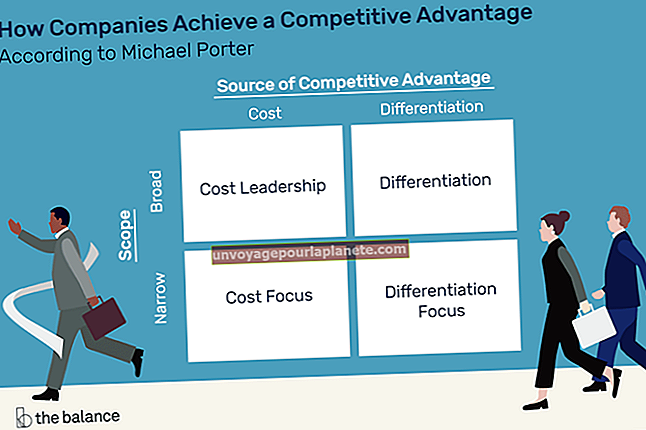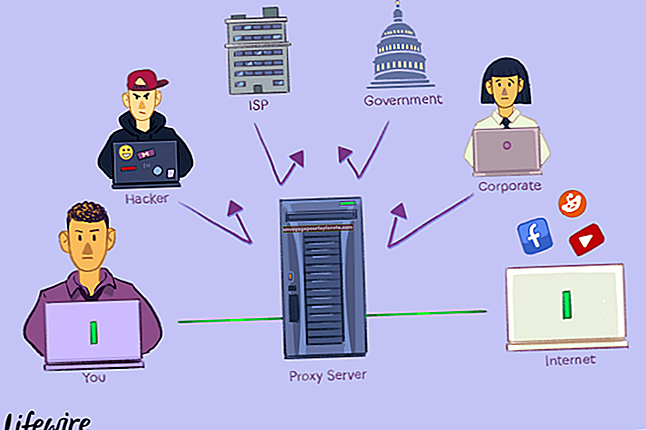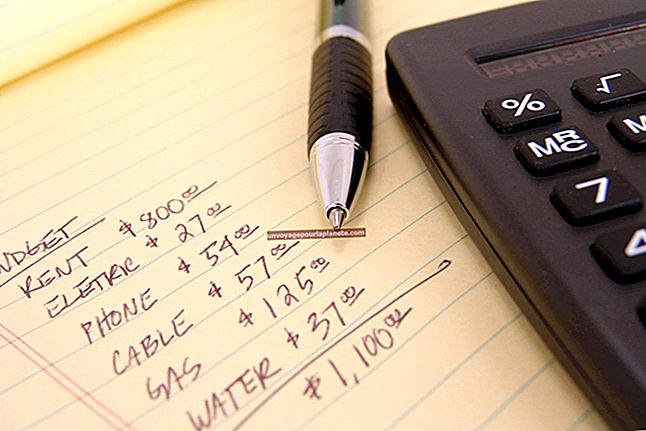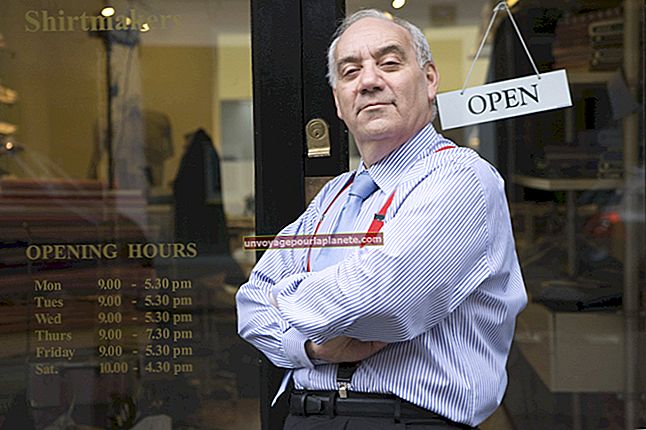ஜிம்பில் ஒன்றை உருவாக்க படங்களை ஒன்றிணைப்பது எப்படி
படங்களை கலப்பதற்கான நுட்பங்கள் பலவீனமான படங்களை இன்னொருவருடைய விவரங்களுடன் நிறைவு செய்யலாம். GIMP மற்றும் பிற பட-கையாளுதல் மென்பொருள் இரண்டு படங்களை அடுக்கி வைக்கவும், மேல் புகைப்படத்தின் தெரிவுநிலையைக் குறைக்கவும், இறுதியில் இரண்டு அடுக்குகளுக்கு இடையில் சரியான கலவையை இணைக்கவும் உங்களுக்கு உதவுகிறது. புகைப்பட எடிட்டிங் மென்பொருளில் தொடர்புடைய படங்களுடன் கலப்பதன் மூலம் சொந்தமாக நிற்க போதுமானதாக இல்லாத படத்தை வலுப்படுத்துங்கள்.
1
GIMP ஐ துவக்கி அதன் கருவிப்பட்டியில் உள்ள "கோப்பு" தலைப்பைக் கிளிக் செய்க. உங்கள் தளமாக நீங்கள் பயன்படுத்த விரும்பும் படத்திற்காக உங்கள் கணினியை உலவ, கோப்பு தலைப்பின் சூழல் மெனுவிலிருந்து "திற" விருப்பத்தைத் தேர்ந்தெடுக்கவும்.
2
கோப்பு தலைப்பில் கிளிக் செய்து, அதன் மேலடுக்காக நீங்கள் பயன்படுத்த விரும்பும் படத்தை உலவ அதன் "திறந்த" விருப்பத்தை மீண்டும் தேர்ந்தெடுக்கவும். இரண்டாவது சாளரத்தின் கருவிப்பட்டியில் உள்ள "திருத்து" விருப்பத்தை சொடுக்கி, அதன் சூழல் மெனுவில் "நகலெடு" விருப்பத்தைத் தேர்ந்தெடுக்கவும். இரண்டாவது சாளரத்தை மூடு.
3
"திருத்து" பட்டியின் அசல் சாளரத்தின் கருவிப்பட்டியைக் கிளிக் செய்து, அதன் சூழல் மெனுவிலிருந்து "ஒட்டு" விருப்பத்தைத் தேர்ந்தெடுத்து விண்டோஸின் கிளிப்போர்டிலிருந்து மேலடுக்கு படத்தை அடிப்படை படத்திற்கு மாற்றும்.
4
மேலடுக்கு படத்தின் மையத்தில் கிளிக் செய்து அதை இடத்திற்கு இழுக்கவும். அதன் அளவை சரிசெய்ய மேலடுக்கு படத்தின் மூலைகளில் மறுஅளவி கைப்பிடிகளில் ஒன்றை இழுக்கவும்.
5
"அடுக்குகள்" கப்பல்துறையில் உள்ள "ஒட்டப்பட்ட அடுக்கு" என்பதைக் கிளிக் செய்து, கப்பல்துறையின் "ஒளிபுகா" ஓடுக்கு வெளியே உள்ள அம்புகளைக் கிளிக் செய்து மேலடுக்கின் வெளிப்படைத்தன்மை அளவைக் குறைக்கவும், உங்கள் மாற்றங்களை நன்றாக மாற்றவும்.
6
உங்கள் வேலையை JPEG படக் கோப்பாக வழங்க GIMP இன் "கோப்பு" தலைப்பில் கிளிக் செய்து அதன் சூழல் மெனுவிலிருந்து "ஏற்றுமதி" விருப்பத்தைத் தேர்ந்தெடுக்கவும் அல்லது உங்கள் திட்டத்தை அசல் கோப்பில் சேமிக்க "இவ்வாறு சேமி" விருப்பத்தை சொடுக்கவும்.